آموزش ساخت متن سهبعدی (3D) در فتوشاپ
متن سهبعدی (3D) در فتوشاپ
در این سری از مقالات آموزش فتوشاپ قصد داریم برای کسانی که مهارت تخصصی در فتوشاپ ندارد و مبتدی هستند آموزش ساختی متن سهبعدی ۳D رو به ساده ترین شکل ارائه بدیم، تا همه بتوانند با استفاده از این غول گرافیکی یک گرافیک تبلیغاتی ساده در حد نیاز بسازند.
در نرمافزار فتوشاپ شما علاوه بر زیباسازی تصاویر، امکان ساخت متنهایی با جلوههای خاص و منحصربهفرد نیز وجود دارد که میتوانید از آنها در وبلاگ، صفحات، طراحی لوگو و غیره استفاده کنید. همچنین در آگهیهای تبلیغاتی بهکاربرده و چاپ کنید.آموزش این مقاله آشنایی مقدماتی با فتوشاپ را میطلبد. اما افراد مبتدی نیز میتوانند با تمرین نکته به نکته متنهای زیبایی را خلق کنند.

ایجاد متن سهبعدی
برای شروع شما ابتدا از منوی File گزینه New سندی با اندازه دلخواه که متن شما را در بربگیرد، ایجاد کنید. Resoulation را برای کارهای چاپی ۳۰۰ در نظر بگیرید. سپس ابزار Type را از نوار ابزار سمت چپ کلیک کرده و از نوار آپشن در بالا اندازه، رنگ و نوع قلم را انتخاب و متن موردنظر را تایپ کنید. (بهتر است از فونتهای ضخیم و اندازه قلم ۷۲ استفاده نمایید)بعد از نوشتن با انتخاب آن میتوان تنظیمات نوشته را عوض نمود. یا با استفاده از دستیگرههای اطراف نوشته آن را کشید تا به شکل دلخواه برسد.
توجه داشته باشید که بعد از هر تغییر در متن دکمه تیک تائید در نوار تنظیمات متن را بزنید.
تبدیل نوشته به شکل
فتوشاپ امکان تغییر شکل (Transform) را به متن نمیدهد. برای حل این مشکل شما ابتدا متن را به شکل (shape) تبدیل میکنیم.لازم است در اینجا پنل لایهها را باز کنیم. بدین منظور از منوی Window گزینه Layers را تیک بزنید و یا دکمه F7 صفحهکلید را فشار دهید. سپس روی لایه متن راست کلیک کرده گزینه convert to shape را انتخاب نمایید.

تغییر نما به perspective
حالا به منوی Edit رفته و در قسمت Transform path گزینه Perspective را فعال کنید. با تغییر حالت کادری اطراف نوشته به وجود میآید که با کلیک و کشیدن توسط دکمه ماوس میتوان به اندازه نیاز رسید.
ایجاد عمق
برای این کار شما باید تعداد لایههای متن را زیاد کنید تا به عمق و بعد موردنظرتان برسید. ابتدا از نوار ابزار move را انتخاب کنید و یا کلید v کیبورد را فشار دهید. سپس در پنل Layer روی لایه متن کلیک، Alt را پایین نگهداشته و دکمه جهت سمت راست صفحهکلید را به تعداد بالا مثلاً ۴۰ بار فشار دهید. این کار سبب کپی گرفتن از لایه میشود. همانطور که میبینید نوشته عمق پیدا میکند.

در هر بار کپی لایه جدید بالاتر از بقیه قرار میگیرد. با انتخاب لایه اصلی متن و فشردن همزمان دکمههای ctrl+shift+] آن را به اولین لایه تبدیل کنید.اکنون باید لایههای کپی شده با هم ادغام شوند. لایه زیر لایه اصلی متن را انتخاب کنید. دکمه shift را پایین نگهداشته و با کمک اسکرول پنل، لایه بالایی background را کلیک کنید. میبینید که لایههای کپی به حالت انتخاب درمیآید. سپس با زدن گزینه Merge shape (در بعضی از نسخههای فتوشاپ Merge Layer) از منوی Layer تمام لایههای کپی را به یک لایه که در بین لایه متن و پسزمینه قرار میگیرد، تبدیل میکنید.
تا اینجا کار سهبعدی سازی متن انجام شد. ولی برای بهترین دیده شدن این افکت، بر روی لایه جدید ادغام شده کلیک و از Add a Layer style در پایین پنل گزینه Gradient Overlay را انتخاب کنید.

در کادر باز شده، شما میتوانید طیف رنگی موردنظر را در Gradient انتخاب کنید. توجه داشته باشید که Style را Linear و Angle اندازه ۹۰ درجه انتخاب شود.
کار نهایی شما باید چیزی شبیه به شکل زیر بشود.

بیشتر بخوانید :
- فتوشاپ چیست و چه کاربردهایی دارد؟
- آموزش و آشنایی اولیه با محیط نرم افزار فتوشاپ
- آشنایی کامل با جعبه ابزار فتوشاپ
- کار با لایه ها در فتوشاپ و نکاتی برای حرفه ای تر شدن
- آموزش فتوشاپ مقدماتی کار با پنل رنگ در فتوشاپ
- پنجره color picker در فتوشاپ
- ۳ روش برای درجه بندی و تنظیم دقیق رنگ در فتوشاپ
- چگونه مشکل تایپ فارسی در فتوشاپ را حل کنیم؟


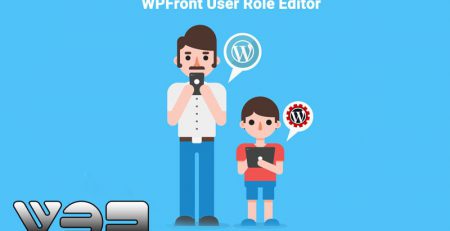
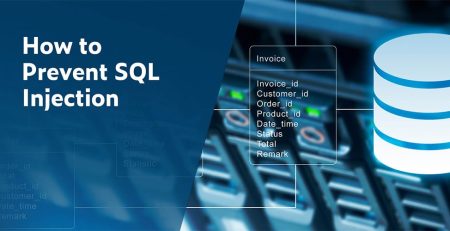







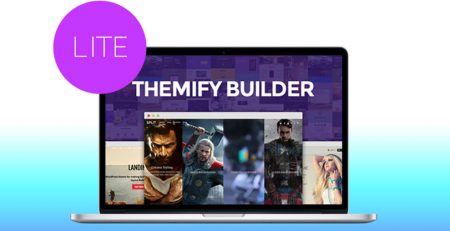
دیدگاهتان را بنویسید